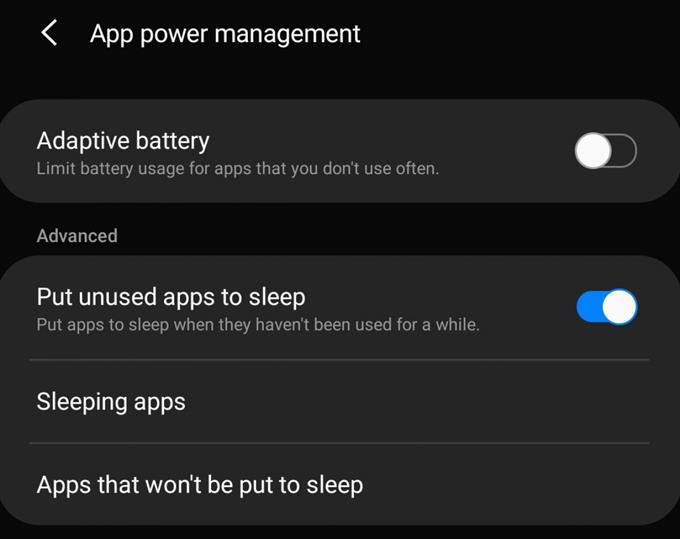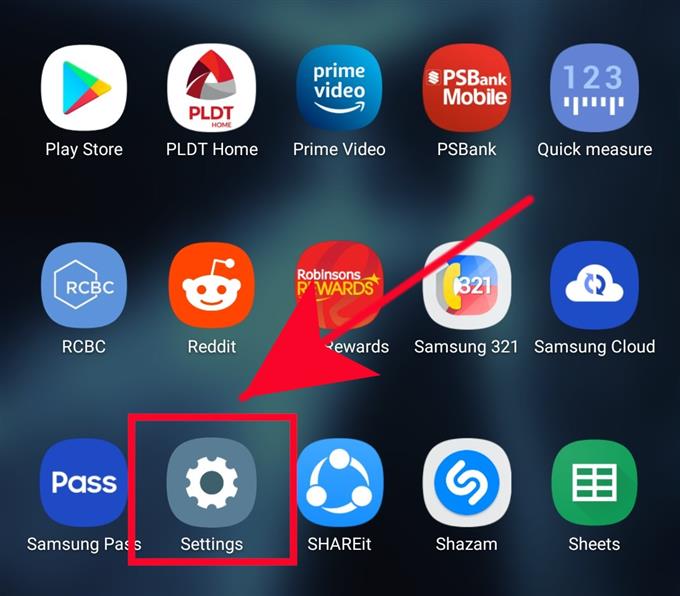Als uw telefoon of tablet lijkt te vertragen of niet meer reageert, heeft deze mogelijk onvoldoende bronnen omdat veel apps op de achtergrond werken. Om het probleem op te lossen, kunt u proberen een app of apps in de sluimerstand te zetten, zodat uw Samsung-apparaat voldoende geheugen en bronnen heeft om te gebruiken.
Leer hoe u kunt voorkomen dat apps op de achtergrond worden uitgevoerd door deze handleiding te volgen.
Een Samsung-app in de slaapstand zetten
Benodigde tijd: 1 minuut.
Standaard worden apps die enige tijd niet zijn gebruikt, automatisch door Android in de slaapstand gezet. Zorg ervoor dat u de onderstaande stappen volgt om ervoor te zorgen dat uw apparaat dit doet.
- Open de app Instellingen.
Je zal vinden Instellingen app in de Thuis scherm of Apps-lade.
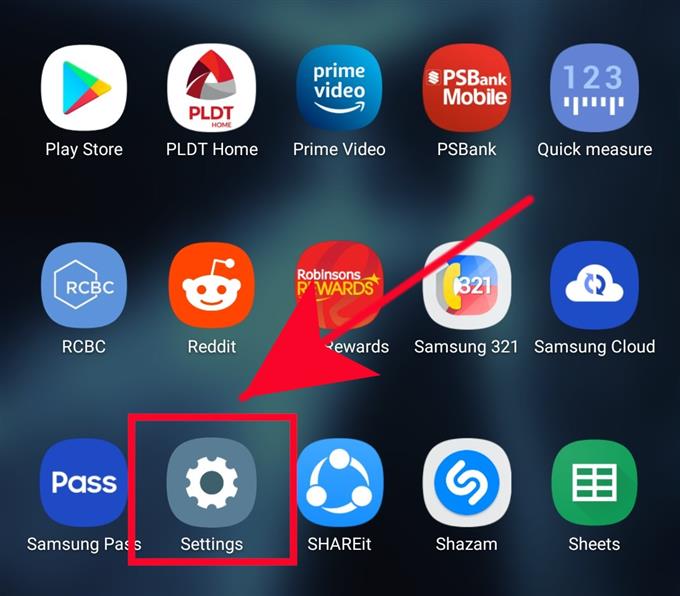
- Tik op Apparaatonderhoud.
Scroll naar beneden en tik op Toestelonderhoud.

- Tik op Batterij.
Selecteer de eerste optie om de batterijopties te openen.

- Tik op App-energiebeheer.
Selecteer Energiebeheer voor apps.

- Selecteer Zet ongebruikte apps in de slaapstand.
Inschakelen Zet ongebruikte apps in slaap optie zal het systeem vertellen om elke app die je een tijdje niet hebt gebruikt automatisch in de slaapstand te zetten.

Hoe apps handmatig de batterij leeg laten lopen
Als u bij sommige van uw apps problemen ondervindt met het leeglopen van de batterij, kunt u ze ook op elk gewenst moment handmatig in de sluimerstand zetten. Hier is hoe het is gedaan:
- Open Instellingen app.
- Kraan Toestelonderhoud.
- Kraan Batterij.
- Kraan Batterijgebruik.
- Zodra je een lijst met apps te zien krijgt die de batterij vaker gebruiken, tik je op de app waaraan je wilt werken.
- Tik op App in slaap brengen.
Hoe u een app vrijstelt van uw lijst met slaap-apps
In slaapstand gebrachte apps kunnen geen meldingen en updates ontvangen. Dit betekent dat u mogelijk belangrijke berichten mist als u bijvoorbeeld uw e-mailapp in de slaapstand zet. Om het systeem te vertellen dat het een bepaalde app niet in de lijst met slaap-apps moet plaatsen, kunt u de onderstaande stappen volgen:
- Open Instellingen app.
- Kraan Toestelonderhoud.
- Kraan Batterij.
- Kraan Energiebeheer voor apps.
- Selecteer Apps die niet in slaap vallen.
- Kraan Voeg apps toe.
- Selecteer de app.
Voorgestelde metingen:
- Hoe te gebruiken Niet storen op Android 10-apparaat
- Hoe MMS te verhelpen, verzendt geen probleem op Samsung (Android 10)
- Hoe Instagram op te lossen is gestopt op Samsung (Android 10)
- Hoe systeem UI-fout op Samsung te repareren (Android 10)